前言
目前挂载网络资源的软件用得最多的就是Rclone和RaiDrive,之前一直使用RaiDrive,但是已收费,就转到Rclone的阵营,之前也有写过利用OpenWRT软路由的Rclone来挂载阿里云盘,AList的Webdav为本地磁盘的。《给玩客云docker版本的openwrt 安装阿里云webdav服务》、rclone在openwrt挂载onedrive的E5开发者API实现网盘SMB本地化及续期,今天再记录一下直接在Windows10下使用Rclone挂载Alist WebDav到本地磁盘
需要准备
- rclone
- rclone配置文件
- winsfp
- RcloneBrowser
- Alist的WebDav参数
下载Rclone
官方下载地址:https://rclone.org/downloads/
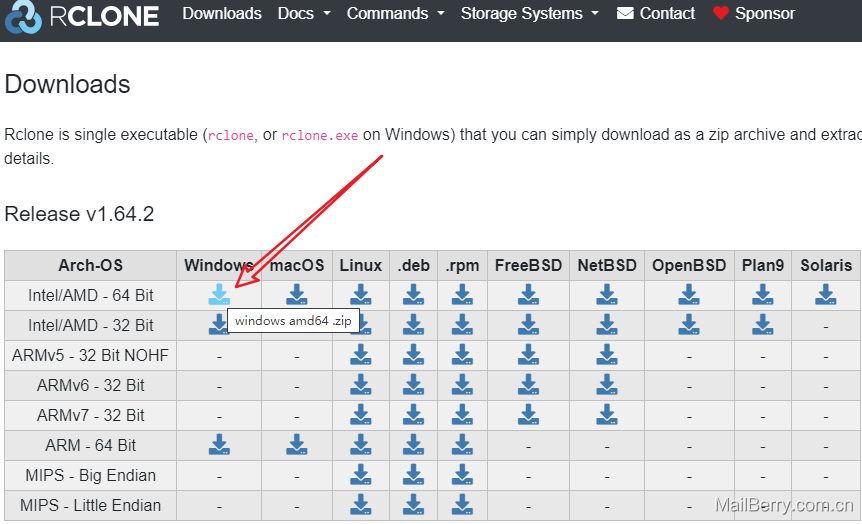
下载后,解压备用就可以了,不需要现在运行,后面会说到使用方法。
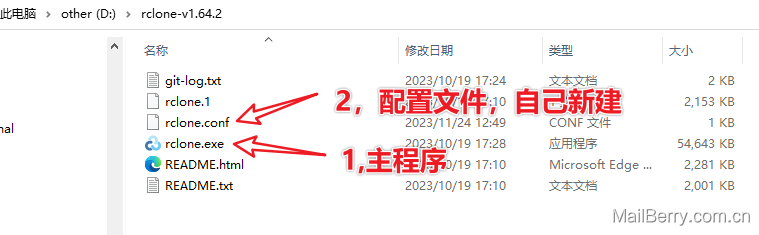
配置Rclone
上图已经展示了我的配置文件,新建个文档文件夹,修改文件名和后缀为rclone.conf
内容,我以挂载Alist的WEBDAV为例 [root]
type = webdav
url = https://al.chirmyram.com/dav/
vendor = other
user = alist
pass = kCJQSyuVJDmwgI0BM60Mtum8VGnI
root是你要挂载的名称
pass是加密过的了。
我保存到上图的Rclone下载目录,(位置随意)。
安装Winsfp
为什么要安装Winsfp呢?因为window的文件管理API太复杂了,刚好Winsfp就是写好底层的接口了,我们用户只要安装后就能直接调用,它就是Windows system files Proxy 系统文件代理人的意思。只要安装一下就行了。
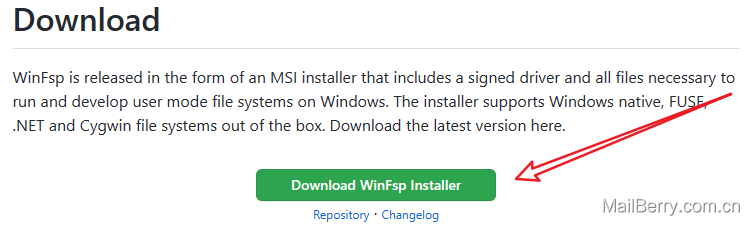
下载后一路下一步安装便可。这个安装完就行了,程序自己会调用它,不需要用户配置的
安装RcloneBrowser
下载地址:https://github.com/kapitainsky/RcloneBrowser/releases
安装后一路下一步安装便可。
配置
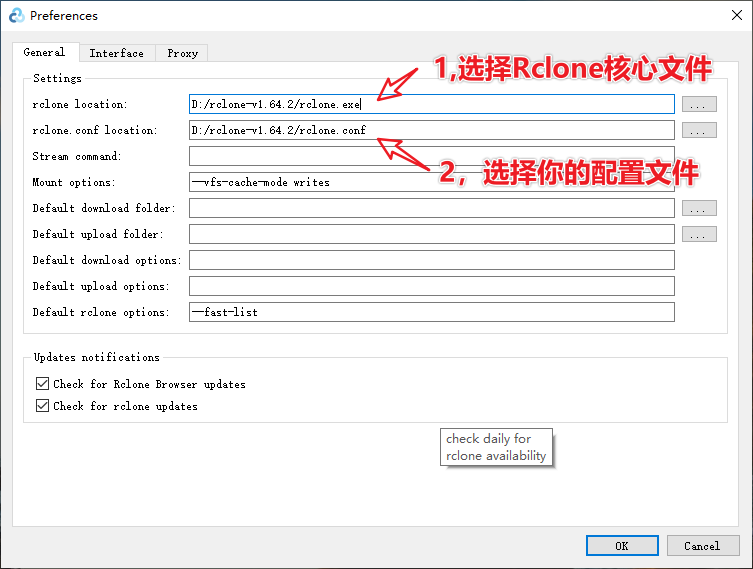
rclone location 就是我们上面下载好的主程序路径
rclone.conf location 就是配置文件,自己找到位置
挂载
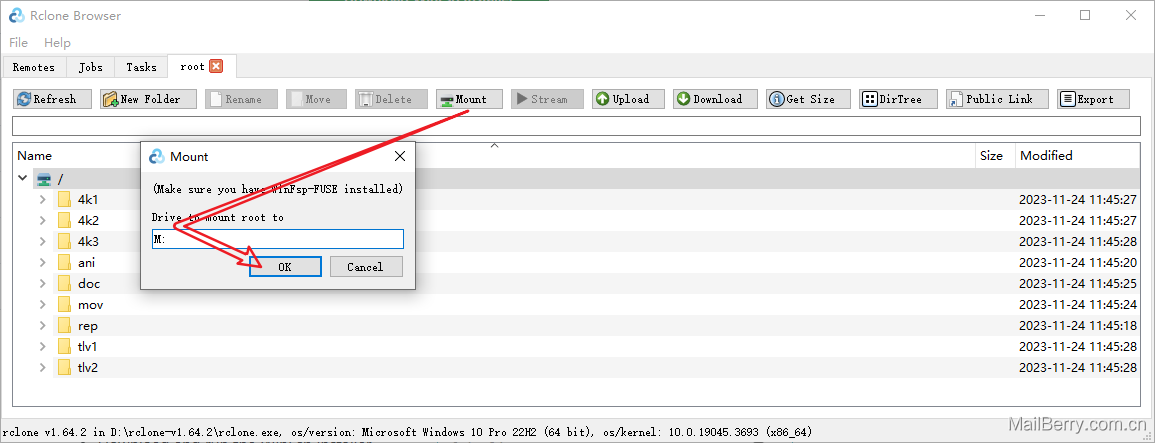
我准备是M盘
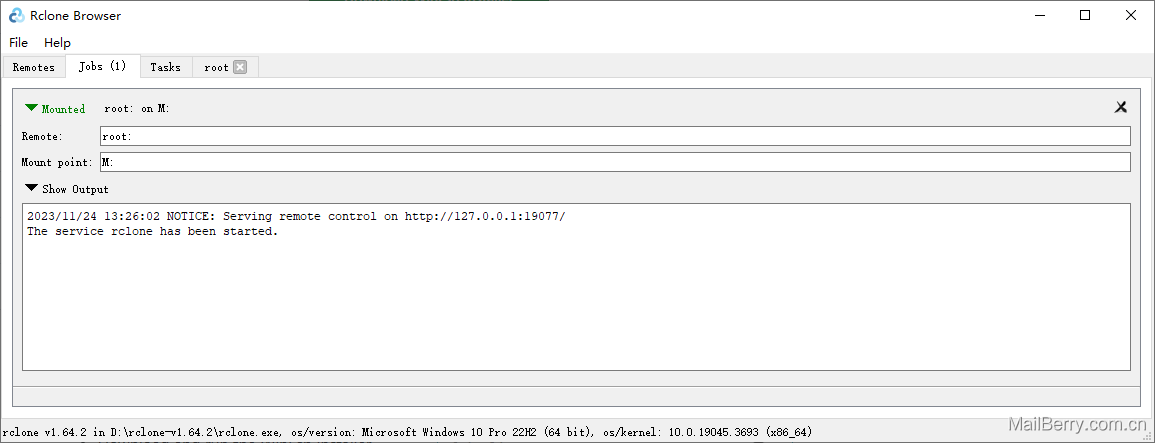
提示Mounted成功,The sevice rclone has been started
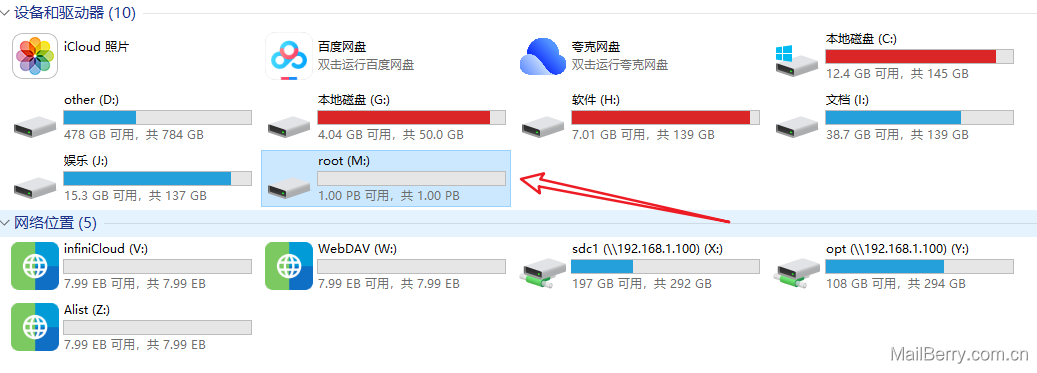
再到我的电脑,可以看到M盘已经挂载成功了
总结
我之前使用的是RaiDrive挂载到本地的,不知道是不是因为使用的免费版本还是它本身的原因,很卡顿,有时候使用Potplay播放的时候,按下快进就卡了。至少Rclone是免费的,还能显示成本地磁盘,这点挺好的。

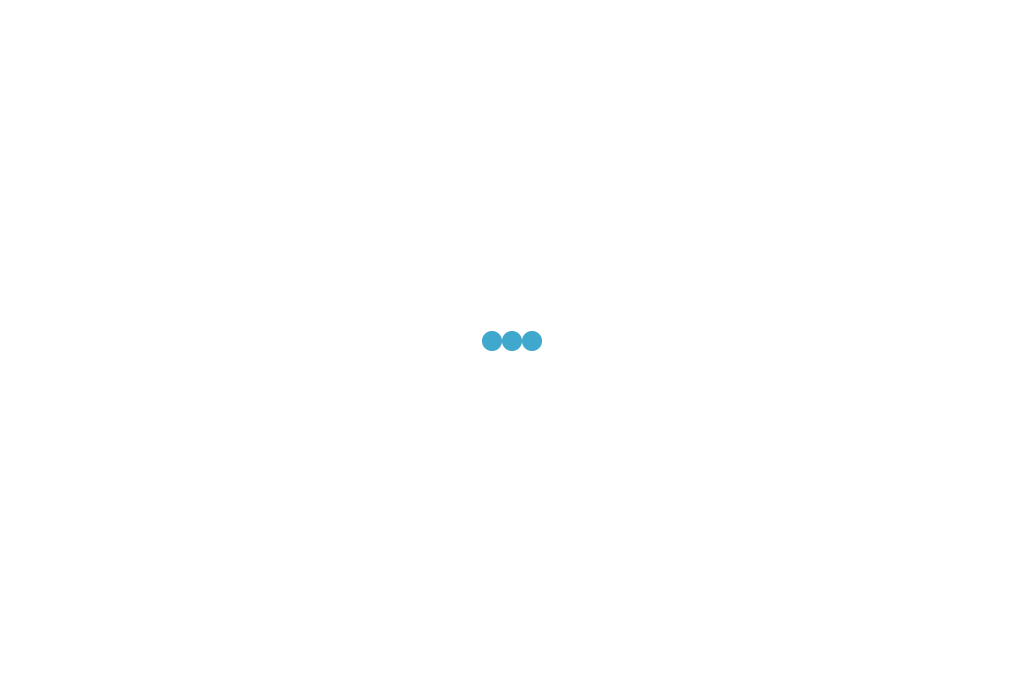



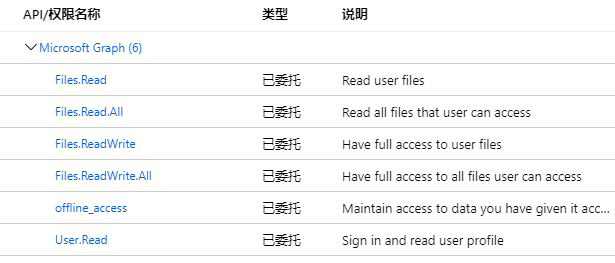
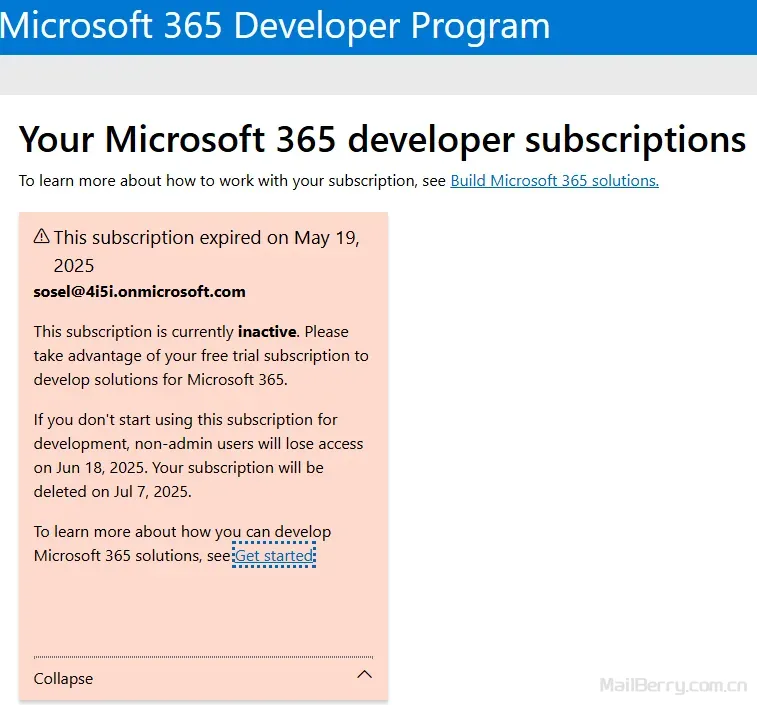

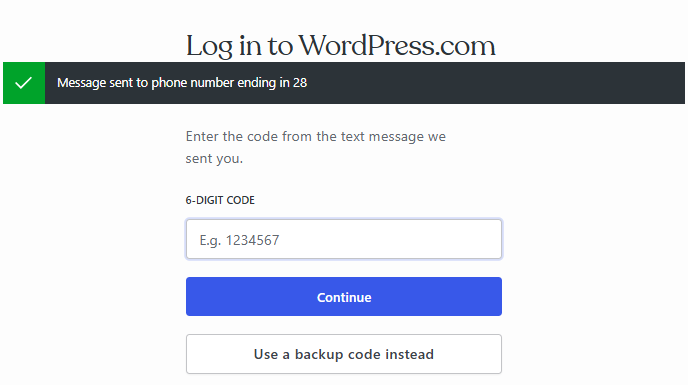
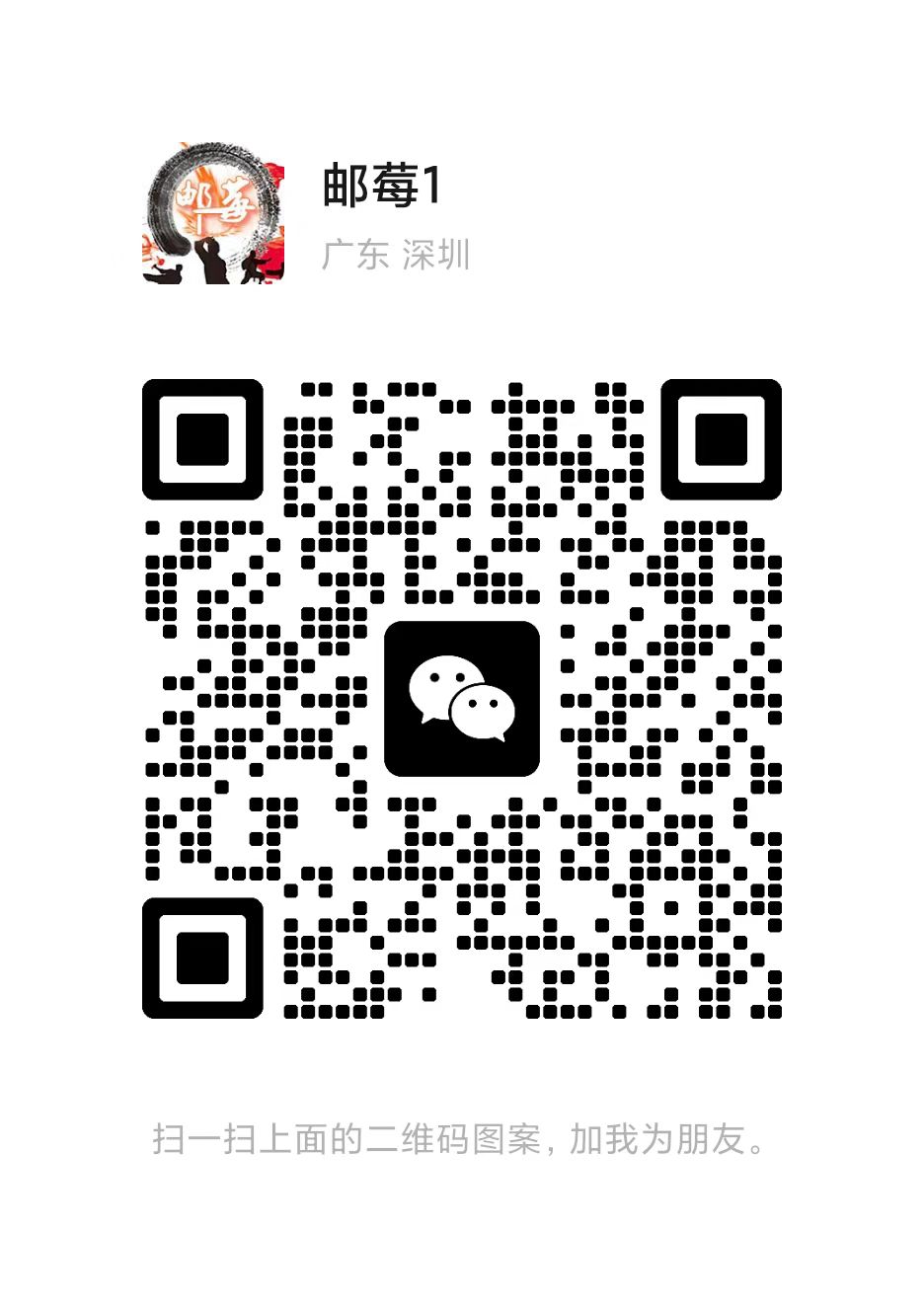
暂无评论